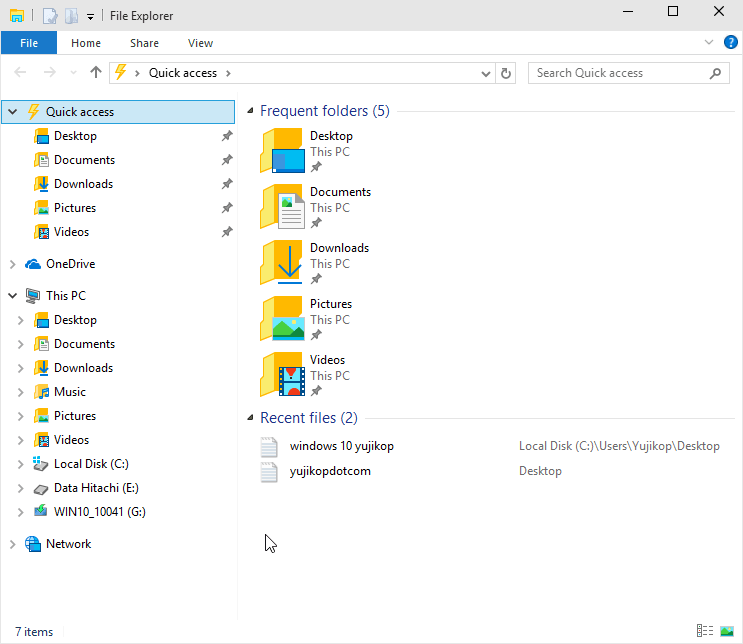Di Windows 10, Microsoft menambahkan removable drive di panel sebelah kiri jendela File Explorer dua kali, coba perhatikan “Navigation pane”. Saat Anda menancapkan USB drive (flash disk, disk eksternal, dan selainnya) akan ditampilkan di dua tempat, yaitu di grup This PC dan di grup Network seperti terlihat dalam screenshot di bawah.
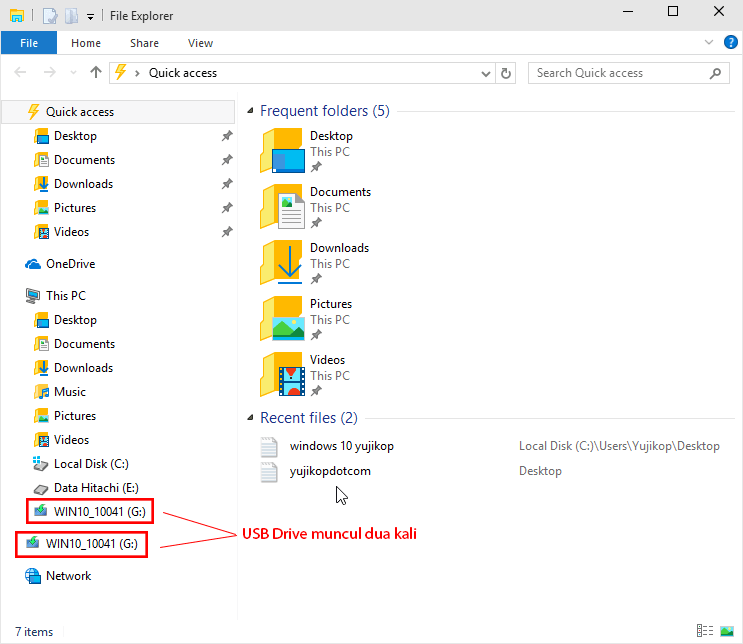
Ini bagus karena akan memudahkan pengguna mengakses removable drive tanpa memekarkan (expand) This PC. Seperti yang Anda ketahui This PC default-nya dalam keadaan menciut, Anda harus expand untuk melihat semua drive.
Bagaimanapun, saya (dan mungkin pengguna lain) lebih menyukai perilaku File Explorer yang lama di mana removable drive hanya ditampilkan sekali di bawah This PC/My Computer. Tampilnya removable drive dua kali kadang-kadang membingungkan, saya sering salah mengira itu dua drive yang berbeda, padahal yang drive yang sama.
Pada artikel kali ini saya akan berbagi bagaimana cara menghilangkan removable drive dari navigation pane File Explorer Windows 10.
Untuk menghapus USB drive dari Navigation Pane Windows 10, ikuti langkah-langkah berikut.
- Buka Registry Editor.
- Pergilah ke key berikut:
HKEY_LOCAL_MACHINE\SOFTWARE\Microsoft\Windows\CurrentVersion\Explorer\Desktop\NameSpace\DelegateFolders\{F5FB2C77-0E2F-4A16-A381-3E560C68BC83} - Rename sub key {F5FB2C77-0E2F-4A16-A381-3E560C68BC83}, misalnya menjadi
{yujikopF5FB2C77-0E2F-4A16-A381-3E560C68BC83}.
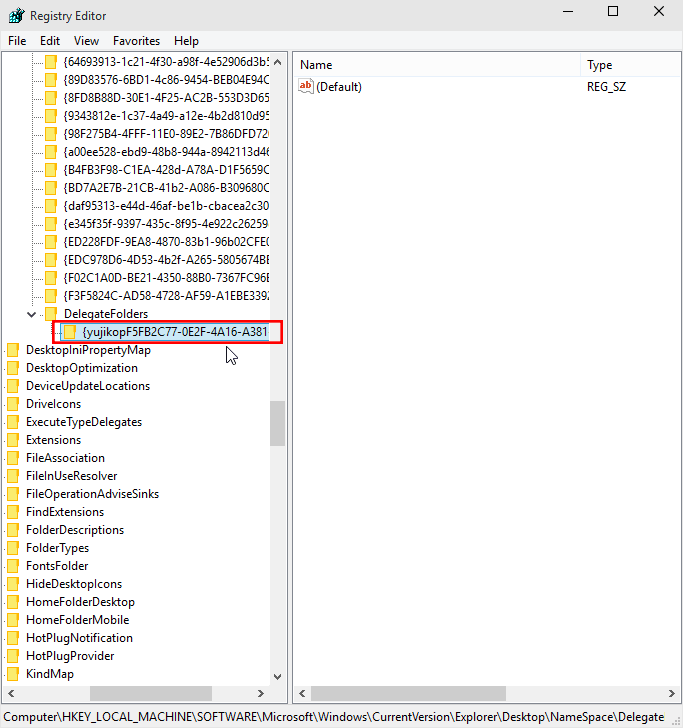
- Tutup semua jendela Explorer yang terbuka untuk menetapkan perubahan. Anda tidak perlu restart atau signout.
Itu saja. Perubahannya akan terlihat seperti screenshot di bawah. Removable drive hanya ada di grup This PC.
Untuk mengembalikan ke keadaan semula, cukup kembalikan ke nama yang semula.
Saran untuk Microsoft: alangkah bagusnya perilaku ini dibuat otomatis (semacam auto hide). Maksud saya jika This PC diciutkan maka removable drive ditampilkan di grup Network dan sebaliknya jika This PC dimekarkan removable drive hanya tampil di grup This PC.